ノーコードに挑戦すると「コード書いた方が早くない?」となるのがプログラマーの性です。でも逆にノーコードに慣れてくると「コード書くのめんどくさいな~」になります。ところが、ノーコードと言っても痒い所に手が届かないこともあり、やはりコードを書く必要があります。今度は「あれ?コードってどうやって書くんだっけ?」と悩みます。そんないろいろな思いが複雑に絡まりながらPowerAutomateやってます。
パラメータ設定時に「動的なコンテンツ」からパラメータを選択できるのはノーコーダーにとっては助かります。しかし、「式」にコードを書きたいとき、「動的コンテンツ」にあるパラメータはどうやって書けばよいのでしょうか?
目で確かめる
正しいやり方がよくわからなかったのですが、とりあえずこれでできました。アナログ方式なのですが「目で確かめる」です。具体的な方法は、以下の通りです。
1. 「式」に書きたいパラメータを「動的なコンテンツ」から選択する。 2. 表示させたパラメータにマウスを重ねる。 3. 「式」に書きたいパラメータが表示される!ガン見して覚える!
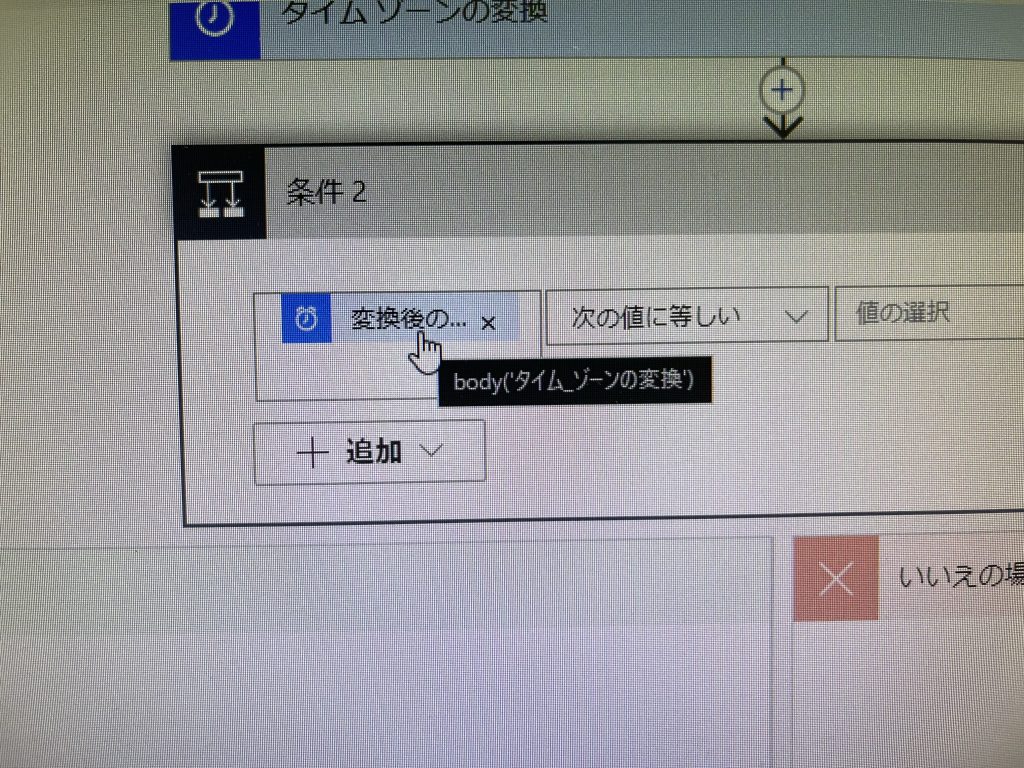
最後のガン見して覚える必要はないですしメモするとか別の手段もあります。あまりスマートなやりかたではないので気に食わないところはあるのですが、できればいいのです。完璧よりもスピードが大事です。
今回の場合、「現在の時間」(+9:00する必要がある)から時間だけ欲しかったのでパラメータ「変換後の時刻」を式に代入しました。
formatDateTime(body('タイム_ゾーンの変換'),'HH')まとめ
やっぱりスマートなやり方でやりたいです。ご存じの方いらっしゃいましたらご教示ください。よろしくお願いいたします。

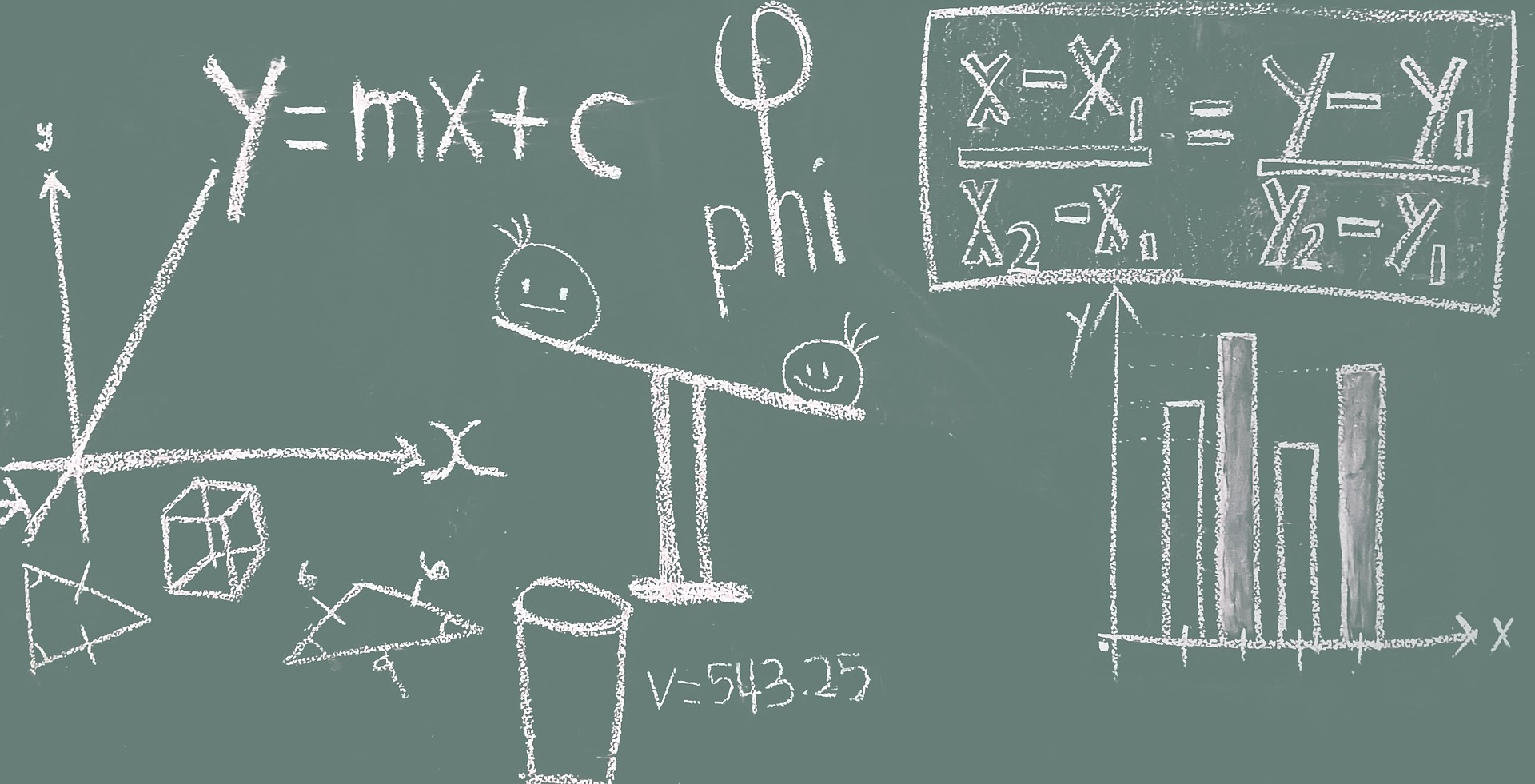


コメント